Cara Membuat Label Pengiriman di WooCommerce

Secara default, WooCommerce telah memiliki fitur membuat faktur tersendiri. Tapi, fitur ini terbatas hanya untuk mengirimakan detail transaksi ke alamat email pelanggan.
Jika Anda membutuhkan faktur dalam format PDF untuk print dan bisa ditempelkan pada paket yang akan dikirim, Anda akan membutuhkan plugin tambahan.
Saat ini, banyak sekali plugin atau addon WooCommerce yang bisa Anda gunakan untuk kebutuhan tersebut. Untuk menemukannya, Anda bisa mengetikan kata kunci “invoices woocomerce”, “packing slip woocommerce” dari halaman plugin website Anda.
Tapi, pada tutorial kali ini kita akan fokus menggunakan sebuah plugin Print Invoice & Delivery Notes for WooCommerce by Tyche Softwares.
Yuk, simak tutorial lengkapnya hingga selesai.
Apa itu Label Pengiriman?
Label pengiriman merupakan label yang berisi detail informasi transaksi seperti nama penerima, daftar produk, dan alamat pengiriman.
Label transaksi akan ditempelkan pada paket yang akan dikirim sebagai pembeda satu paket dengan paket lainnya dan mempermudah proses pengiriman.
Manfaat Menggunakan Label Pengiriman
Manfaat menggunakan label pengiriman bagi pemilik toko online dapat dilihat seperti berikut:
- Mempermudah admin toko untuk membedakan paket yang sudah dikemas.
- Mempermudah admin melakukan pendataan paket yang sudah dikirim dan masih dalam proses.
- Mempermudah kurir untuk melakukan pencatatan paket.
- Membantu pelanggan untuk melakukan verifikasi paket saat diterima tanpa harus membukanya.
Installasi Plugin
Seperti yang saya sebutkan sebelumnya, untuk menambahkan fitur label pengiriman di WooCommerce kita akan menambahkan sebuah plugin Print Invoice & Delivery Notes for WooCommerce.
Untuk menginstall plugin tersebut, silakan ikuti langkah-langkah berikut:
- Dari halaman admin, navigasi ke menu Plugins > Add New.
- Pada kolom pencarian, ketikan “invoice delivery woocommerce”.
- Cari plugin dengan nama Print Invoice & Delivery Notes for WooCommerce.
- Klik tombol Install Now kemudian aktifkan.
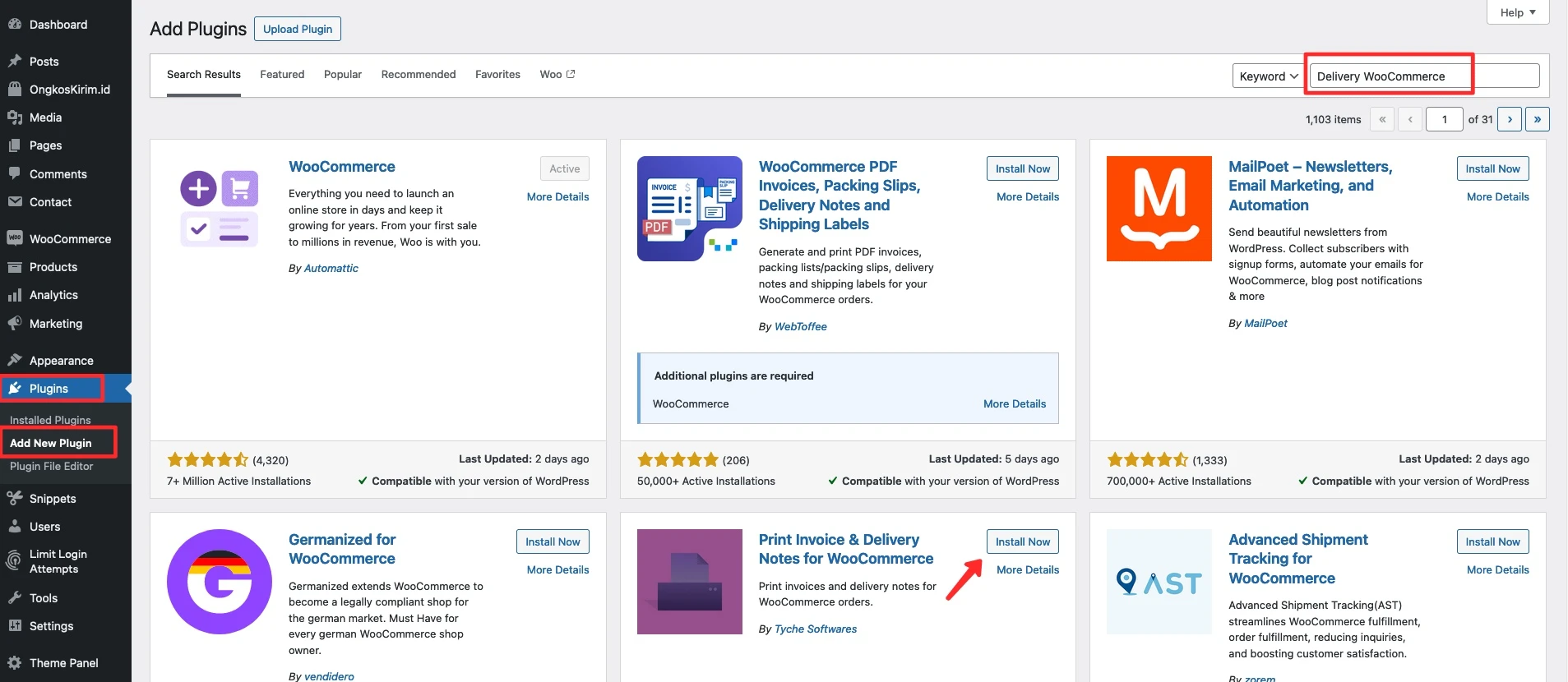
Konfigurasi Plugin
Setelah proses instalasi selesai, sekarang saatnya kita melakukan konfigurasi. Disini, kita akan melakukan 2 konfigurasi.
Konfigurasi data toko dan konfigurasi template atau desain label pengiriman.
Konfigurasi Data Toko
Untuk melakukan konfigurasi data toko, silakan ikuti langkah-langkah berikut:
- Dari halaman admin, navigasi ke menu WooCommerce > Settings.
- Kemudian klik tab Invoice.
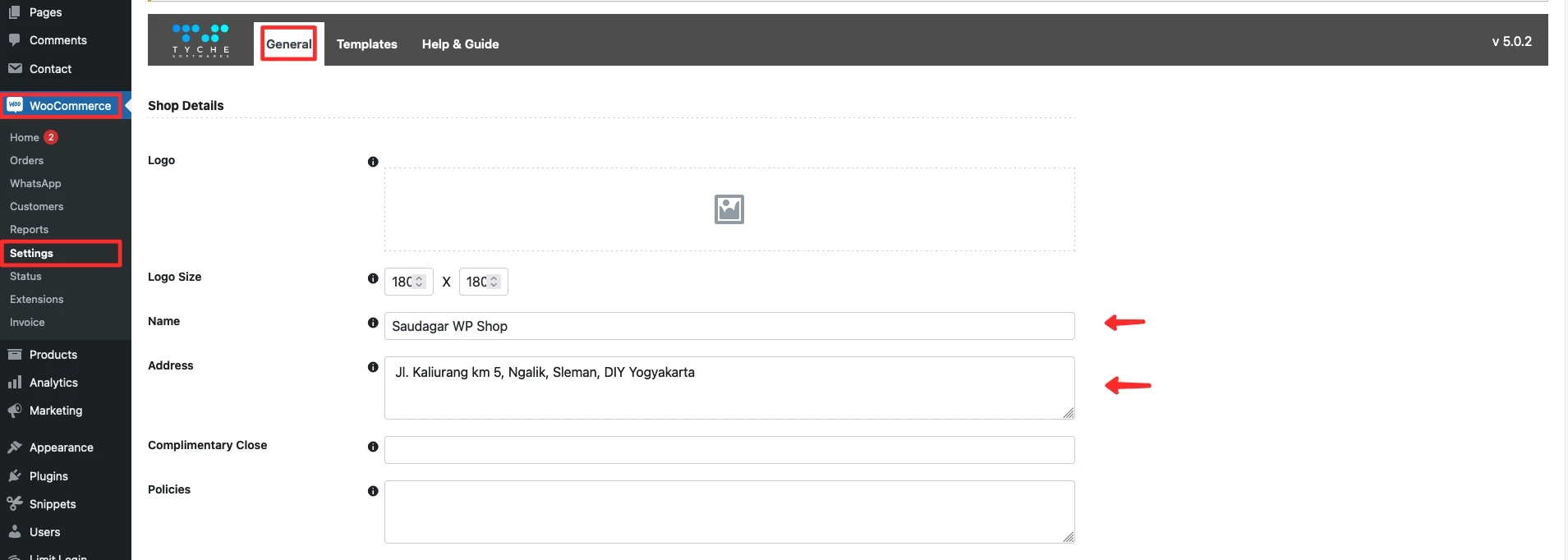
- Logo: Masukan logo atau bisa dikosongkan saja, karena untuk kebutuhan print.
- Name: Masukan nama toko Anda.
- Address: Masukan alamat lengkap toko atau alamat pengiriman paket.
- Klik tombol Save Changes untuk menyimpan berubahan.
Konfigurasi Desain label Pengiriman
Untuk melakukan konfigurasi template atau desain label pengiriman, silakan ikuti langkah-langkah berikut:
- Dari halaman admin, navigasi ke menu WooCommerce > Settings.
- Kemudian klik tab Invoice.
- Pada bagian tab Templates, pilih opsi Delivery Notes.
- Aktifkan komponen yang ingin ditampilkan pada label pengiriman.
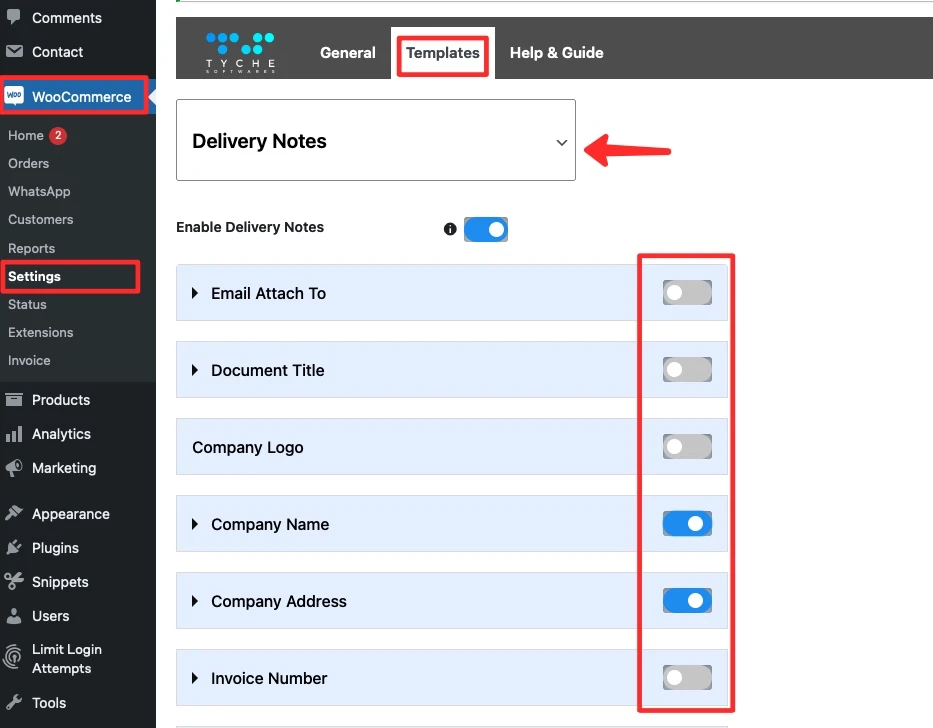
Untuk kebutuhan cetak label pengiriman, saya merekomendasi hanya mengaktifkan bagian Company Name, Company Address, Order Number, Order Data, Shipping Address, dan Phone Number.
Hal tersebut dilakukan untuk membuat label pengiriman lebih ringkas dan lebih hemat biaya pencetakan.
Desain template label pengiriman dapat Anda lihat seperti gambar di bawah ini.

Mencetak Label Pengiriman
Anda dapat mencetak label pengiriman per transaksi atau secara massal bedasarkan transaksi yang dipilih.
Untuk mencetak label transaksi dapat dilakukan dari halaman admin, pilih menu WooCommerce > Orders.
Mencetak Label Pengiriman Per Transaksi
Untuk mencetak label per transaksi Anda bisa langsung klik tombol Print Delivery Note di kolom Actions.
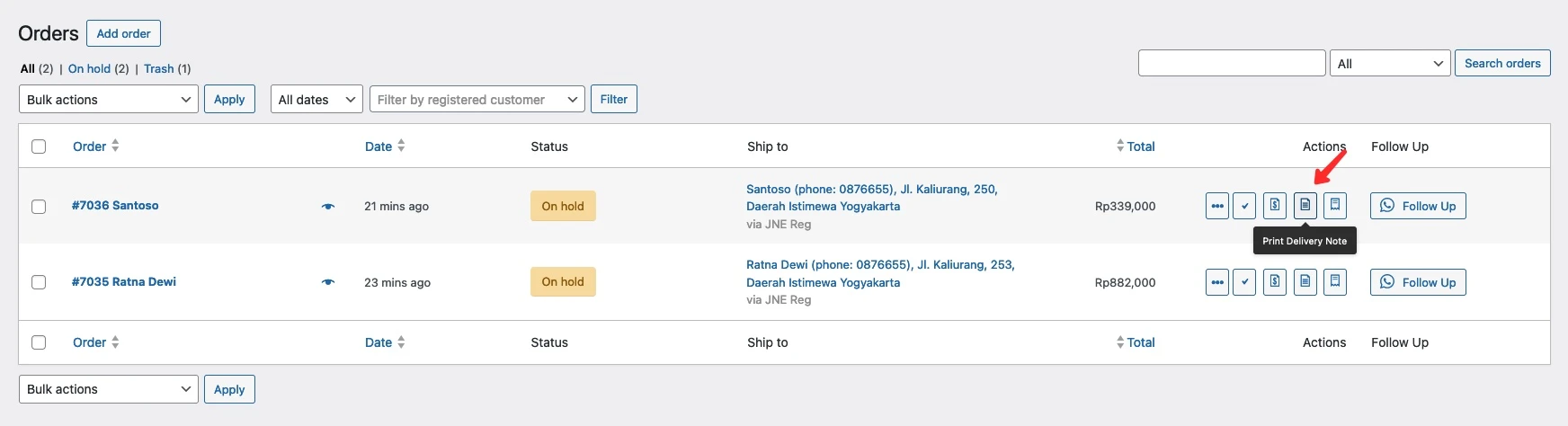
Mencetak Label Pengiriman Massal
Anda juga dapat mencetak bebera label pengiriman sekaligus dengan menggunakan fitur bulk action. Untuk melakukannya, silakan ikuti langkah-langkah berikut:
- Dari halaman Orders, silakan pilih transaksi yang ingin dicetak labelnya.
- Pilih Print Delivery Note di opsi paling atas, kemudian klik tombol Apply.
- Klik link Print Now untuk menampilkan semua label yang ingin dicetak.
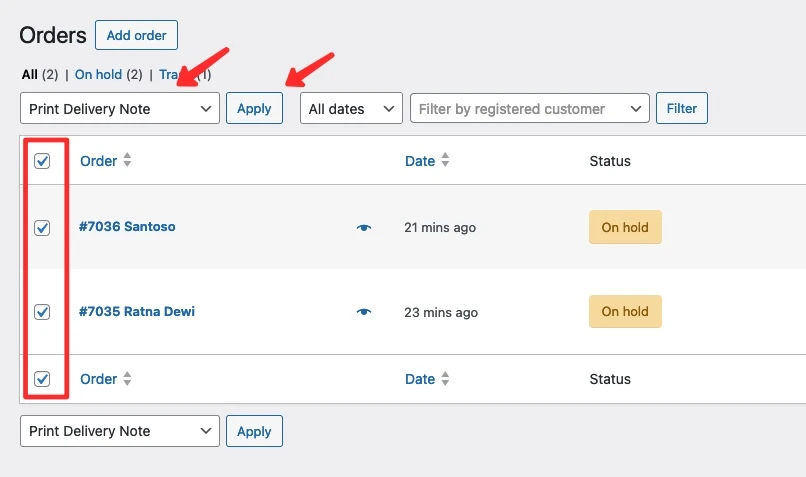
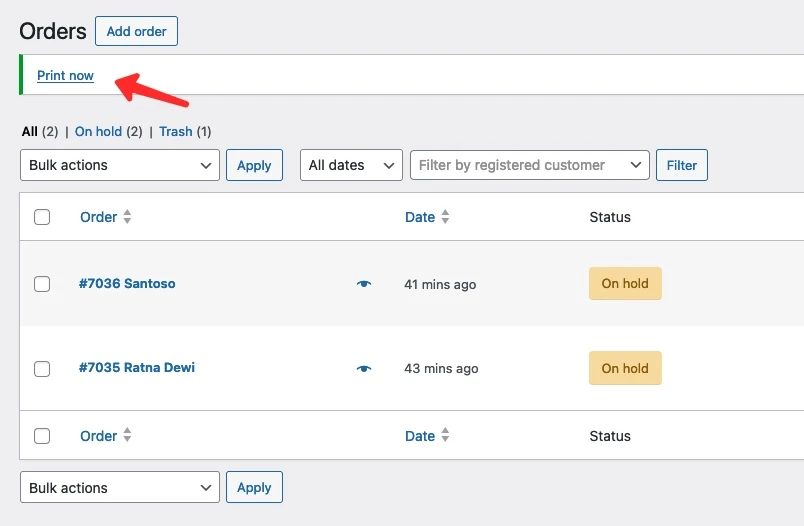

Miliki Toko Online WordPress
Saudagar WP membantu Anda membuat toko online WordPress + WooCommerce makin Praktis, Mudah dan Cepat.
Kesimpulan
Dengan menambahkan plugin Print Invoice & Delivery Notes for WooCommerce by Tyche Softwares di website WooCommerce, Anda dapat dengan mudah membuat label pengiriman.
Anda dapat membuat label pengiriman per transaksi atau beberapa transaksi sekaligus. Label-label pengiriman bisa dicetak dan ditempelkan pada paket-paket untuk mempermudah proses penyotiran dan pengirman.
Jika Anda belum memiliki toko online atau ingin mengganti template toko online WooCommerce dengan desain baru yang lebih ringkas, Anda bisa menggunakan tema Saudagar WP. tema Saudagar WP juga telah mendukung plugin Print Invoice & Delivery Notes for WooCommerce.
Demikian tutorial tentang cara membuat label pengiriman di WooCommerce. Jika Anda memiliki pertanyaan tentang cara instalasi atau konfigurasi plugin tersebut, silakan tinggalkan pertanyaan di kolom komentar.


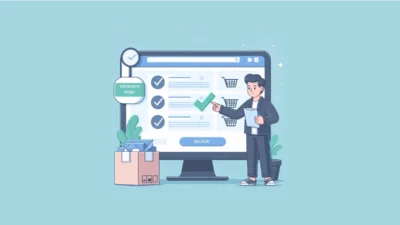
Tinggalkan Komentar